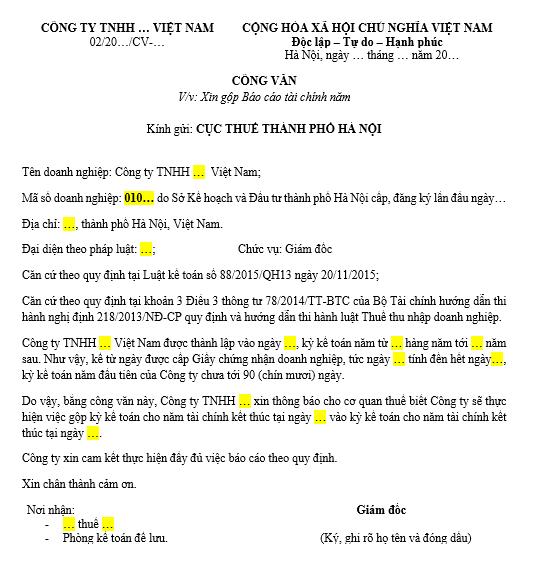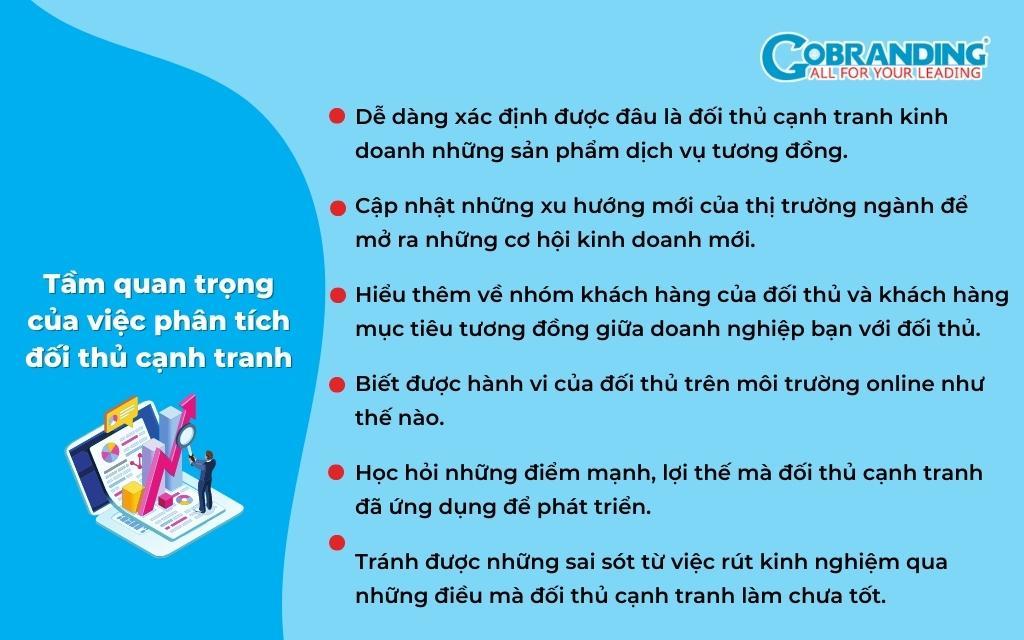Làm mục lục là một bước quan trọng mà mọi sinh viên tốt nghiệp cần thực hiện. Nếu bạn đang mất công gõ thủ công và nhập số trang cho từng mục, hãy dừng lại và tìm hiểu cách tạo mục lục tự động trên Word mà Phúc Anh sẽ chia sẻ dưới đây.
- Download Mẫu báo cáo dòng tiền file Excel đơn giản, chi tiết
- 05 mẫu báo cáo thành tích 5 năm hoàn thành xuất sắc mới nhất 2024
- Báo cáo công tác chi bộ hàng tháng: Mẫu báo cáo sinh hoạt chi bộ hàng tháng
- Mẫu biên bản báo cáo sự việc bất thường – Tư vấn Luật sư 247
- Báo cáo tổng kết công tác Đoàn mới nhất (Cách viết + 7 Mẫu) Hướng dẫn & 7 Mẫu báo cáo tổng kết công tác Đoàn
Contents
Cách tạo mục lục tự động, nhanh chóng
Bước 1: Đánh số trang cho toàn bộ văn bản
Bạn đang xem: Cách làm mục lục trên Word dành cho các sinh viên đang khóa luận
- Chọn
Insert > Page Numberđể đánh số trang - Chọn vị trí muốn hiển thị số trang
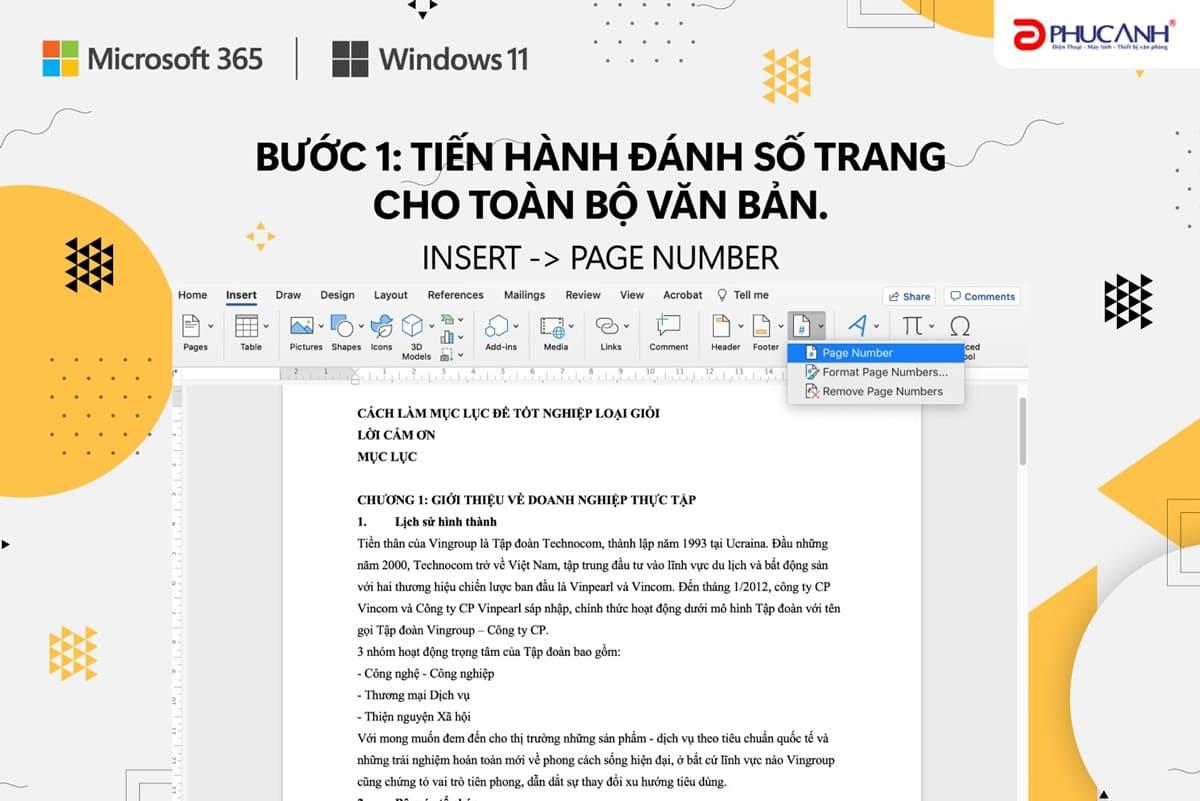
Bước 2: Chọn level/heading cho các cấp độ nội dung trong bài luận
- Chọn
References > Add Text > Level 1/ Level 2 / Level 3 / …để chọn level cho các cấp độ nội dung (tối đa 9 level)
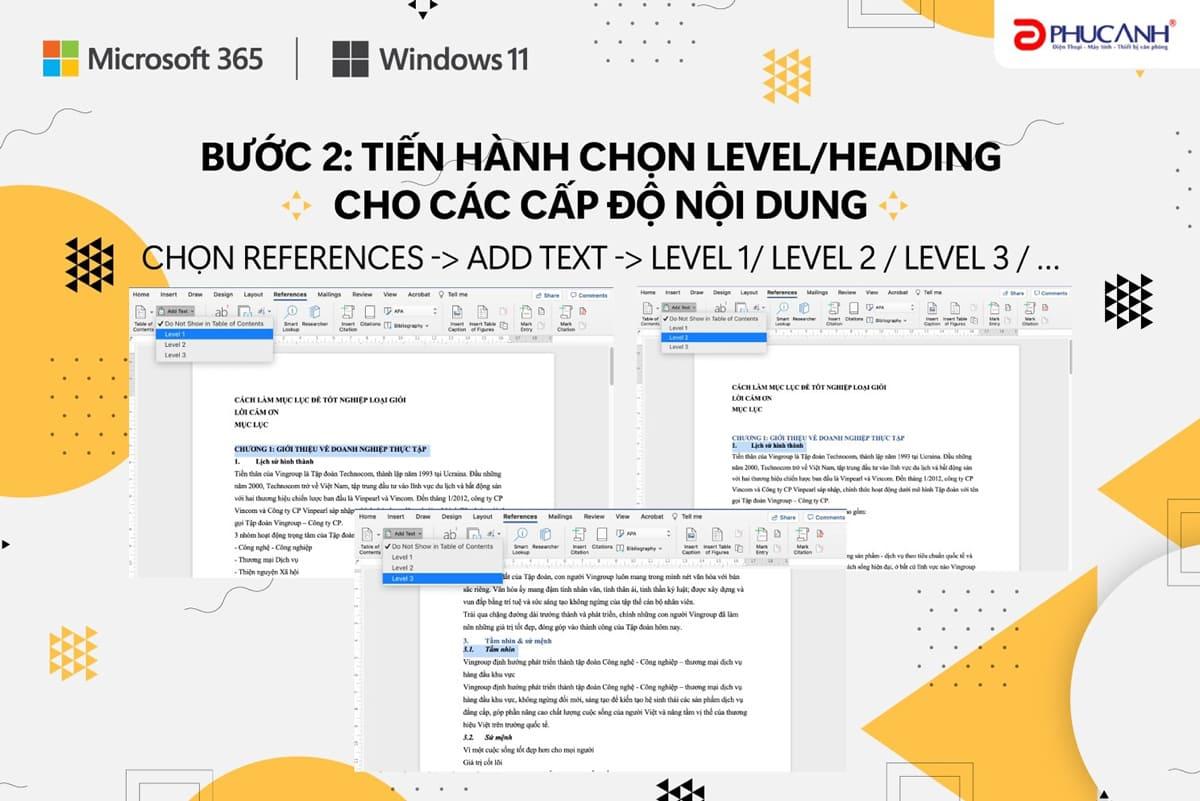
Bước 3: Tạo bảng mục lục
- Chọn
References > Table of Contents > Chọn mẫu mục yêu thích > Hoàn thành
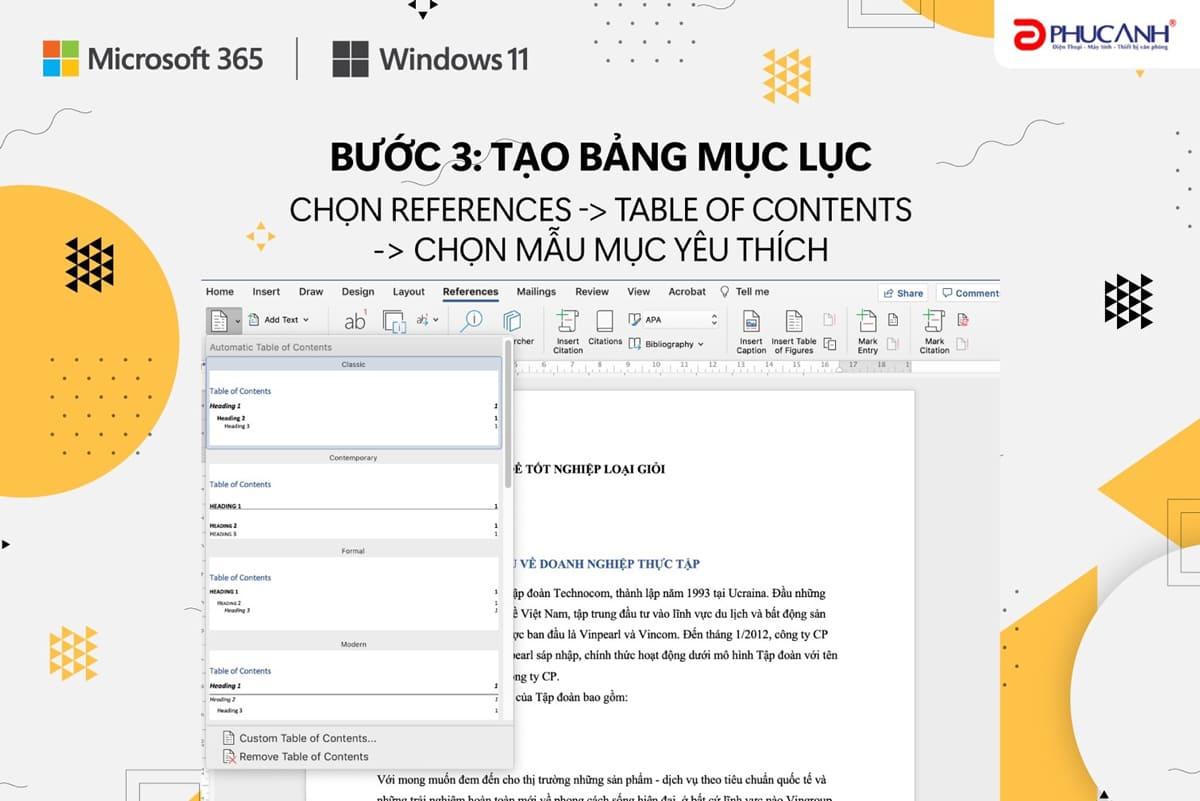
Tadaaa. Đây là kết quả!
.png)
Cách cập nhật mục lục khi có sự thay đổi
Xem thêm : Cách Làm Thuyết Minh Báo Cáo Tài Chính Theo Thông Tư 133
Bạn đã biết cách tạo mục lục trên Word rồi, nhưng nếu bài luận của bạn có sự thay đổi hoặc bạn muốn cập nhật mục lục, hãy làm theo các bước sau:
- Chọn
References > Update Table - Có 2 tùy chọn cập nhật mục lục:
- Update page numbers only: Chọn khi bạn thêm trang. Nếu bạn chỉ sửa văn bản dẫn đến thay đổi số trang, chỉ cần chọn cập nhật số trang là được.
- Update entire table: Chọn khi sửa tên heading và muốn cập nhật lại toàn bộ mục lục mới.
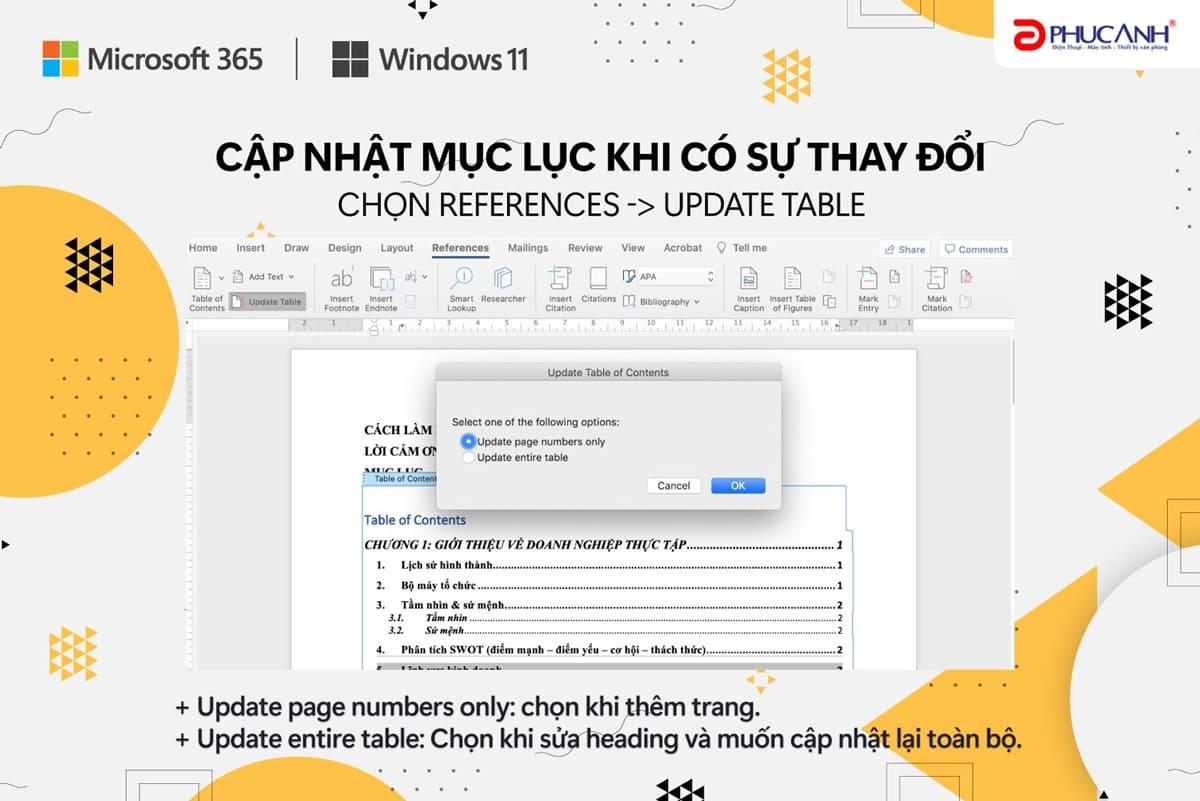
Cách xóa mục lục trong Word
Để xóa mục lục tự động, bạn làm theo các bước sau:
- Chọn
References > Table of Contents > Remove Table of contents
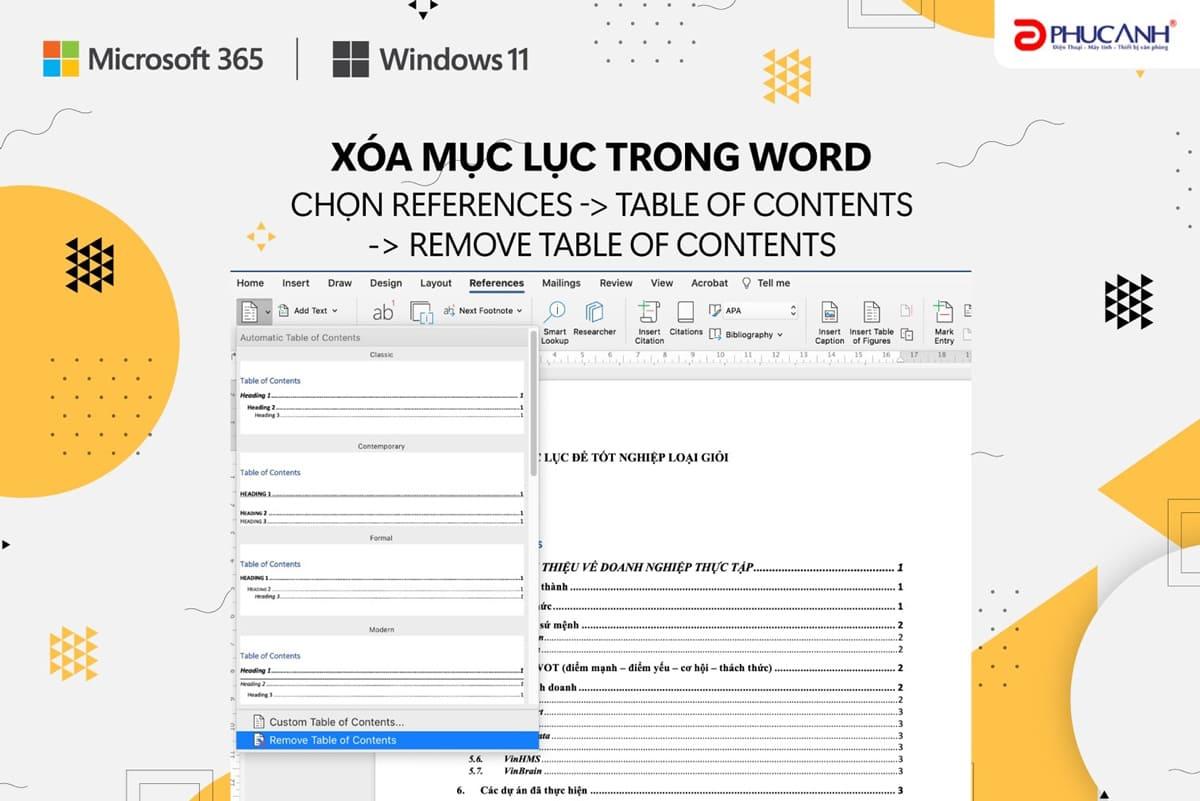

Một số câu hỏi về cách làm mục lục trong Word
Tạo mục lục tự động nhưng không có chấm ở mục lục?
Để khắc phục tình trạng này, bạn vào References > Table of Contents > Custom Table of Contents > Tab Leader > Chọn kiểu dòng kẻ mục lục là ....
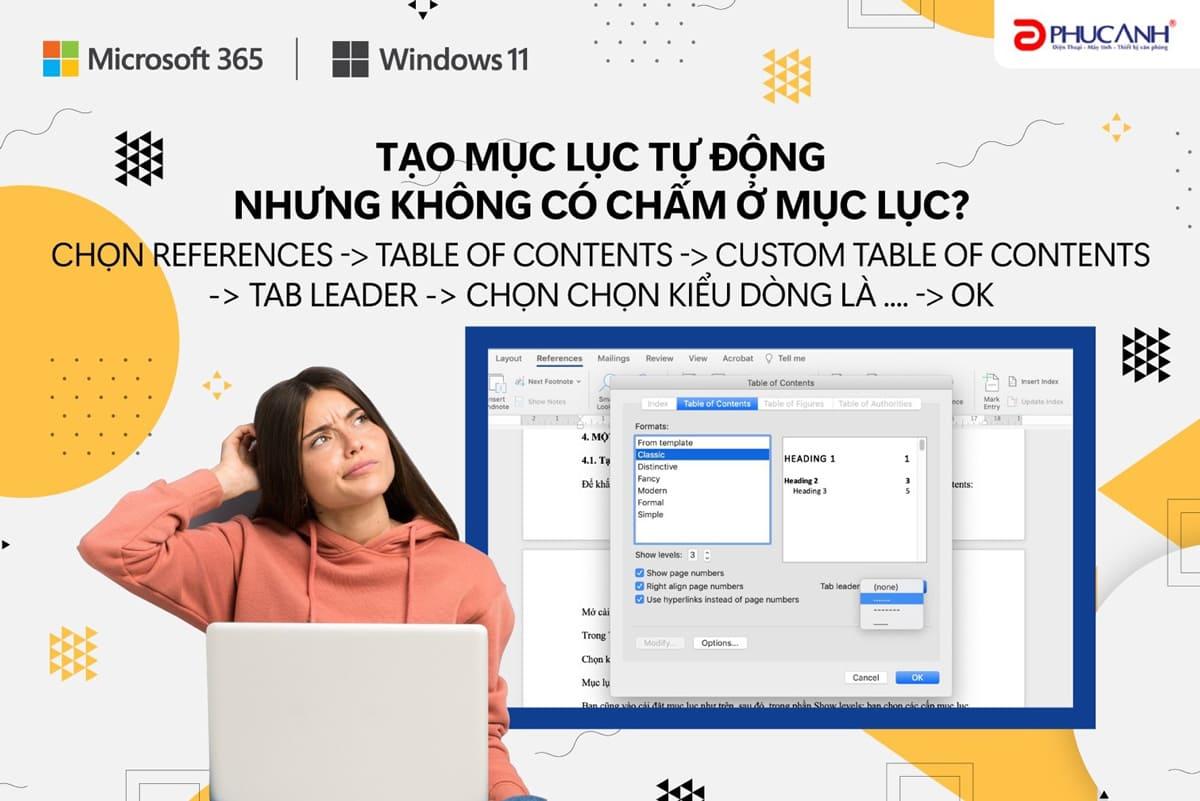
Mục lục chỉ hiện 3 cấp (level)?
Để khắc phục tình trạng này, bạn vào References > Table of Contents > Custom Table of Contents > Show levels và chọn các cấp mục lục muốn hiển thị (tối đa 9 cấp). Đồng thời đảm bảo đã đánh dấu các heading theo cấp mà bạn đã chọn để mục lục hiển thị đúng mong muốn.
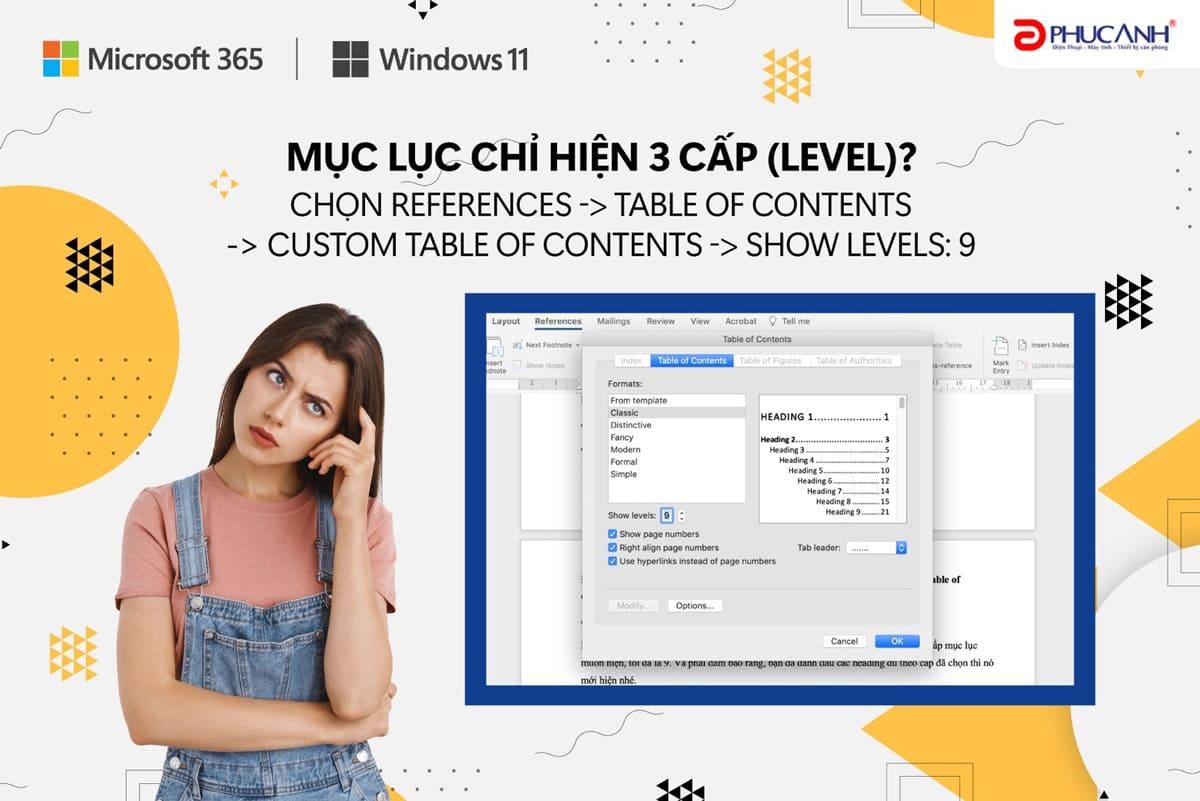
Xem thêm : Mẫu Báo Cáo Sự Cố Help Desk
Microsoft Word là công cụ số 1 giúp bạn thực hiện công việc với văn bản một cách hiệu quả nhất. Hãy tránh tốn thời gian và công sức bằng cách sử dụng những tips sử dụng Word thông minh. Dù bạn là giáo viên, học sinh/sinh viên, nhân viên kinh doanh hay quản lý, việc nghiên cứu những tính năng tuyệt vời mà Microsoft mang lại sẽ giúp bạn tiết kiệm thời gian và thăng tiến nhanh chóng. Hãy thử ngay!
Rất nhiều người ưa chuộng việc dùng bản crack, nhưng việc sử dụng bản crack của Office Word, Excel, PowerPoint rất dễ gặp lỗi trong khi làm việc, đồng nghĩa với việc nếu bạn không lưu thường xuyên, nội dung có thể bị mất bất kỳ lúc nào. Ngoài ra, việc sử dụng phần mềm bẻ khóa này còn có những rủi ro về việc máy tính bị virus hay lừa đảo liên quan đến bảo mật và dữ liệu. Nên hãy trang bị cho mình bản quyền Microsoft 365 để tiết kiệm chi phí và yên tâm làm việc.
Cài đặt Microsoft 365 cho máy tính của bạn với rất nhiều tiện ích như kết nối không gián đoạn 5 thiết bị, lưu trữ 1TB OneDrive, phiên bản cao cấp của Word, Excel, PowerPoint, Outlook. Bên cạnh đó, Phúc Anh đang có chương trình khuyến mãi với ưu đãi lớn, giảm ngay 500k khi mua Office Home & Student 2021, giảm 300k khi mua Microsoft 365 Personal và giảm 200k khi mua Microsoft 365 Family.
Chi tiết mua hàng tại:
(*) GÓC NHÌN MỚI & LÀM VIỆC SÁNG TẠO CÙNG WINDOWS 11
Windows không chỉ là một hệ điều hành, nó đã trở thành một phần trong cuộc sống và công việc của chúng ta. Windows 11 mang đến không gian sáng tạo và ổn định, giúp bạn sáng tạo theo cách riêng của mình. Tất cả laptop đều được nâng cấp miễn phí thông qua bản cập nhật Windows 11 chính thức. Bạn sẽ không cần lo lắng về việc cài đặt lại Windows hay sao lưu dữ liệu. Xem thêm chi tiết về yêu cầu hệ thống có thể nâng cấp lên Windows 11.
Trên đây là chi tiết về cách tạo mục lục trên Word. Việc tạo mục lục này rất quan trọng đối với sinh viên và cả những người đang đi làm. Hãy tiếp tục theo dõi Phúc Anh để biết thêm các mẹo vặt hữu ích về công nghệ.
Nguồn: https://ispacedanang.edu.vn
Danh mục: Mẫu báo cáo


![Mẫu Báo Cáo Công Tác PCCC Cơ Sở [Phiên Bản Mới]](https://ispacedanang.edu.vn/wp-content/uploads/2024/05/mau-bao-cao-dinh-ky-ve-cong-tac-pccc-1.jpg)